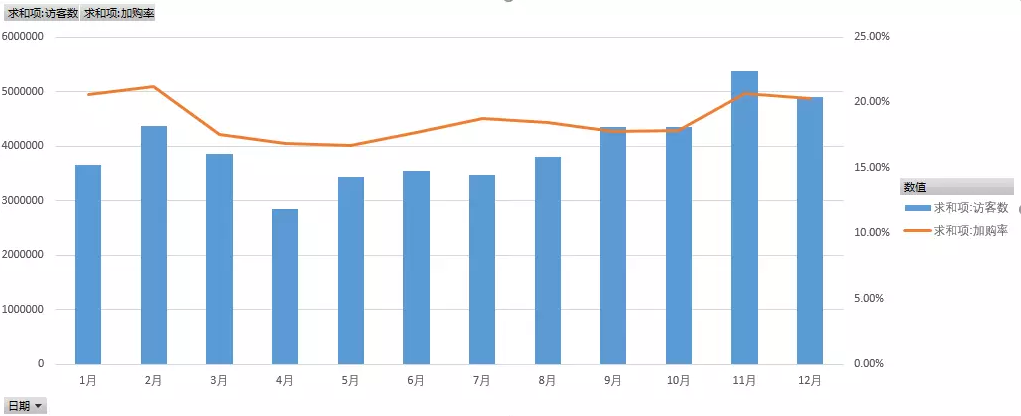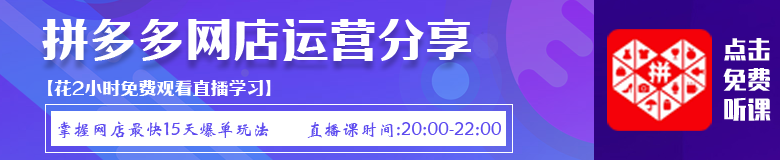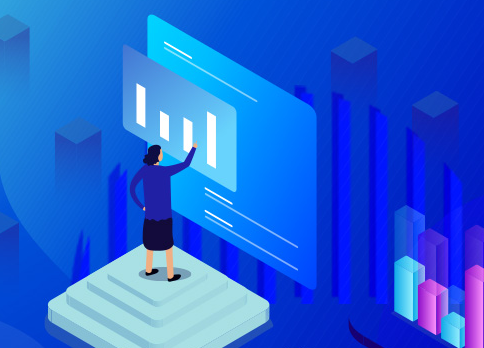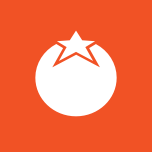序言:《从0开始教你做数据分析》这套文章自2013年开始我共写了20篇,后面出版的《电商数据分析淘宝实战》以及《淘宝、天猫电商数据分析与挖掘实战》均从这套文章中采集素材,这套文章的在线阅读量达数百万,出版的书也已经成为了高校电子商务数据分析课程的教材。
序言:《从0开始教你做数据分析》这套文章自2013年开始我共写了20篇,后面出版的《电商数据分析淘宝实战》以及《淘宝、天猫电商数据分析与挖掘实战》均从这套文章中采集素材,这套文章的在线阅读量达数百万,出版的书也已经成为了高校电子商务数据分析课程的教材。
今天是第二篇,教大家用生意参谋的行业数据做分析,但本文的重点是在产品生命周期战略。
话不多说,撸起袖管加油干!
——某迅
生意参谋是淘宝的官方数据工具,是比较权威的数据发布中心,其属于收费工具。在生意参谋市场行情模块中找到行业大盘,如图:
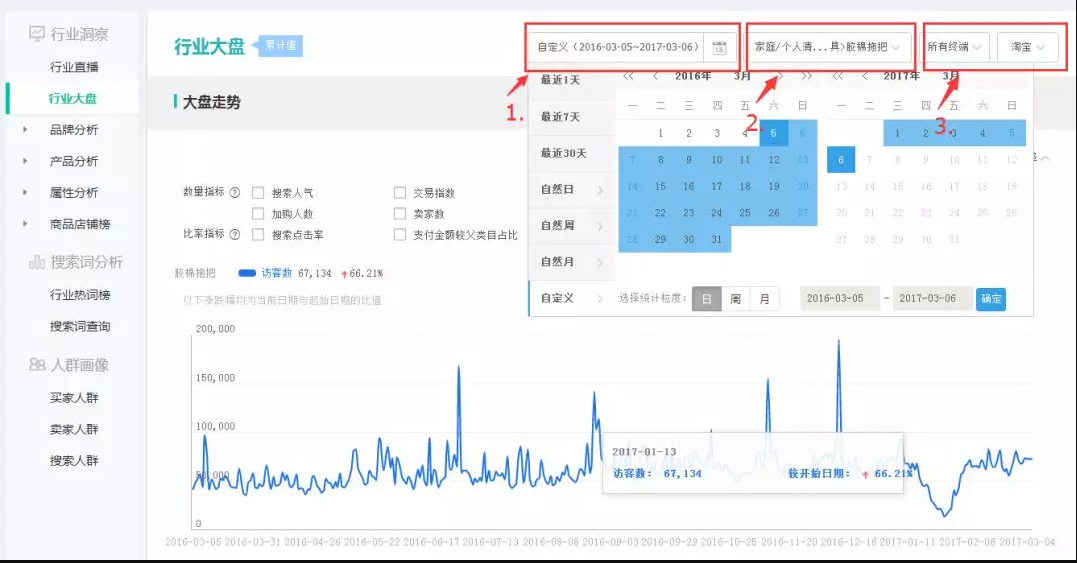
本案例所用的练习数据集,采集自淘宝生意参谋家居行业下胶棉拖把类目中的从 2016年 3 月到2017 年 3月的数据,如下图所示。
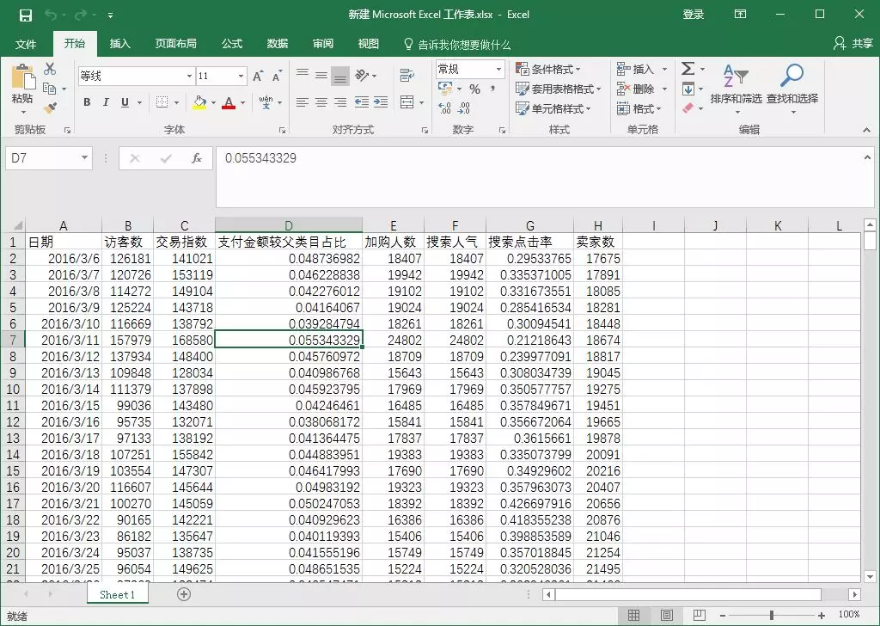
拿到数据集后要先观察,了解这个数据集的字段。
日期:观测值产生的时间
搜索点击率:统计日期内,从搜索结果页面点击到商品详情页的点击数/搜索结果页的浏览量,即搜索结果中用户点击商品的比率
交易指数:根据统计周期内支付金额拟合出的指数类指标。交易指数越高,表示交易行为越多。
支付金额:买家拍下后通过支付宝支付给您的金额,未剔除事后退款金额,预售阶段付款在付清当天才计入内。所有终端的支付金额为PC端支付金额和无线端支付金额之和。特别说明,支付渠道不论是电脑上还是手机上,拍下为电脑上,就将后续的支付金额计入PC端;拍下为手机或Pad上,就将后续的支付金额计入无线端。
搜索人气:根据统计周期内的用户搜索人数拟合出的指数类指标。搜索指数越高,表示搜索人数越多
卖家数:截至所选日期当天,店铺状态和商品状态均为有效状态的卖家数。
数据是有格式的,时间维度是【年月】,本案例的时间粒度是【日期】,计时单位不同,格式也不同。【年月】字段是文本格式,【日期】字段是日期格式,格式不同处理的方式就不同。我们现在拿到的数据集是【日期】格式,以(天)为单位统计的观测值。这种以时间为单位的观测值,在分析的时候,可以灵活改变观测的时间度量。
第一步 明确分析目的和内容
目的:分析胶棉拖把行业的交易情况。
第二步 数据收集
数据收集(采集生意参谋数据的表格可以在网盘中寻找https://pan.baidu.com/s/1c1HlyLi)
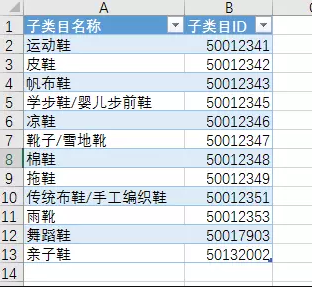
第三步 数据处理
数据处理,和第一篇的操作过程一样。结果如下图所示。
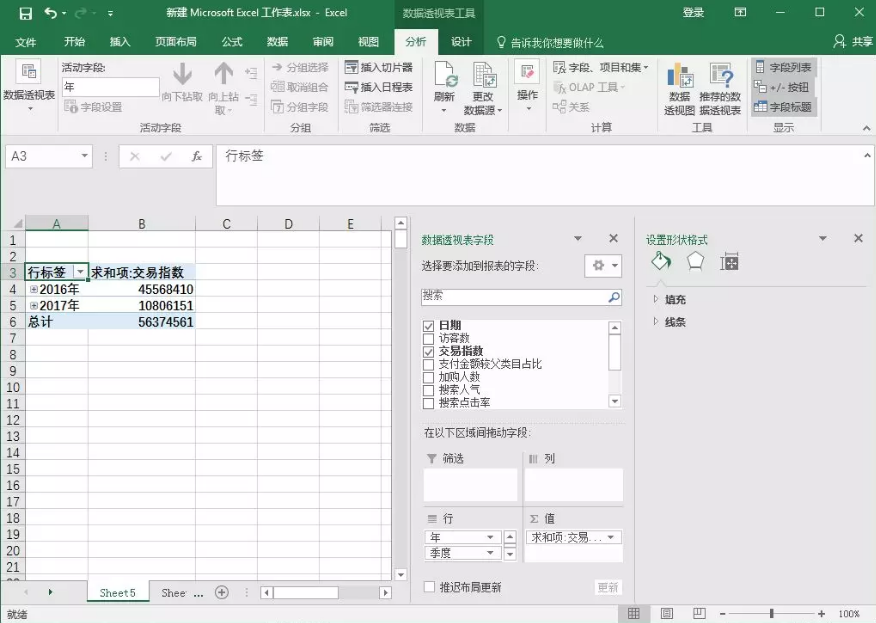
我们可以发现,行标签是以【年】为时间粒度来观测的。在时间序列分析中,根据不同的分析需求,需要对时间单位进行转换以达到最好的分析效果。如果以【年】为粒度,信息图就会显得很短促,如下图所示
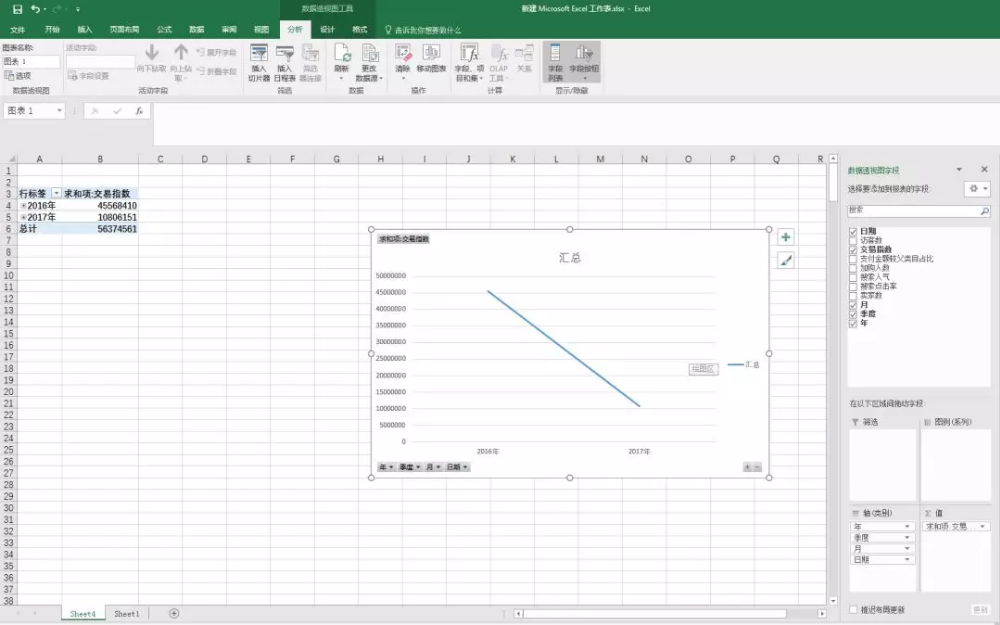
我们不妨把观测的时间粒度转换成【月份】,在图表右下角单击【+】号。效果如下图所示,按月份展示数据就有了可读性。
第四步 数据分析
通过上面这个信息图发现【胶棉拖把】是一个相对比较平稳的类目,它的优点一个爆款可以存活的时间不受季节性的影响,可以生存很久,说人话就是一个爆款吃三年。恰恰优点也是缺点,没有很明显的风口,所以相对来说比较难以切入,因为市场爆款已经形成稳定。这种市场前期推广费用比较高,流量和销量都少。这个行业有一家旗舰店为了打造爆品,通过淘宝客,直通车,聚划算和淘抢购,亏本赚吆喝,大约两个月形成爆品,估计这两个月亏损20万左右,随后通过爆品引流,将全店盘活。
这种行业恰恰和服装行业就形成了鲜明的对比!我们看下图:
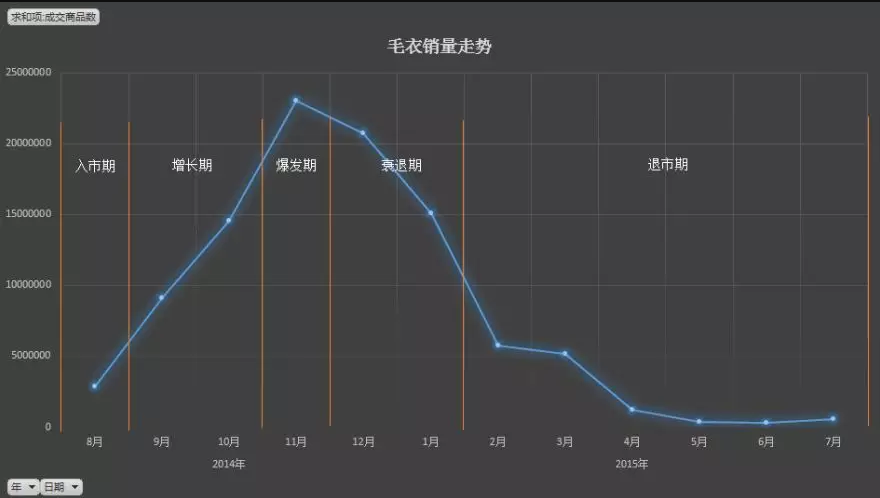
通过信息图我们不难发现,【毛衣】是一个具有明显季节性的类目,其销量从 9 月开始快速增长,到 11 月达到最高,12 月销量开始下滑,2 月开始退市。根据这些特征,可以把毛衣的市
场趋势划分成 5 个区间,分别是入市期、增长期、爆发期、衰退期、退市期,如上图所示
【入市期】:此时流量和销量都比较低,产品是小批量生产,成本较高,市场推广费用高。但在这个时候进入市场,可以优先在销量增长期到来之前准备好产品的基础销量和评价,可以快人一步抢占市场份额。这个阶段心态非常重要,不能急躁,建立在做好市场细分和分析,并且对市场有信心的前提下,坚持低投产的运作。
【增长期】:此时需求开始快速增长,销量和利润也随之快速增长,也可以在这个时候入市,此时竞争环境良好。
【爆发期】:此时需求达到顶峰,很多竞争对手涌入,竞争环境恶劣。
【衰退期】:此时需求开始下降,大多数人已经买好了,商家开始清库存,竞争环境恶劣。
【退市期】:此时产品过季,需求极低,连清仓都难,产品退市。
因此可以看出,具有季节性的行业对运营节奏的把控要求极高。
除分析【成交商品数】外,在数据集中还有很多字段可供分析。
字段与字段之间也可能存在关系,而不是完全独立的。例如,浏览量/访客数=平均访问深度,成交商品数/访客数≈转化率(单个访客可能会购买多个商品),成交商品数?客单价≈成交金额(单个访客可能会购买多个商品),成交商品数/成交店铺数=平均店铺成交量。
下面我们尝试对数据做运算分析。
先选中数据透视表,单击【数据透视表工具】-【字段、项目和集】-【计算字段】命令,
如下图所示。
敲入公式:加购人数/访客数=加购率,如下图所示。
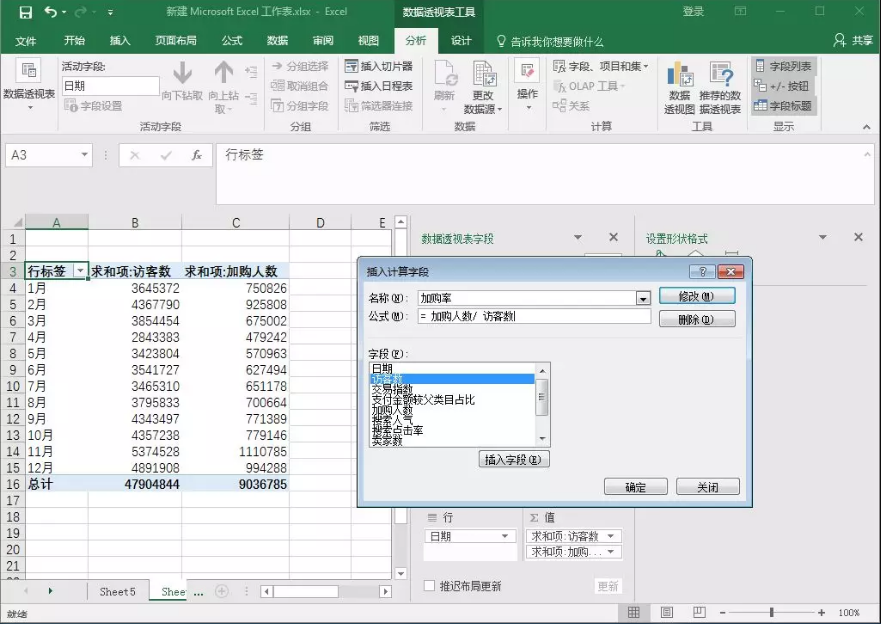
点击确定之后,如下图所示,将加购率所在的C列转换成百分比显示格式:
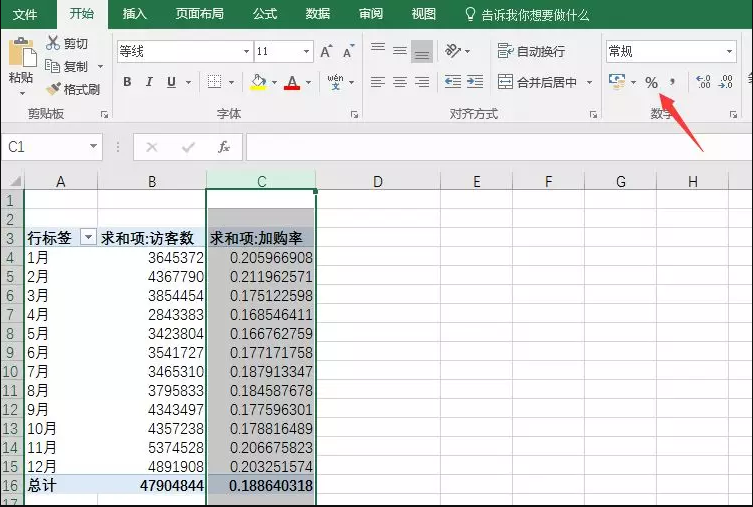
随后再将加购率的精度设置到小数点后两位
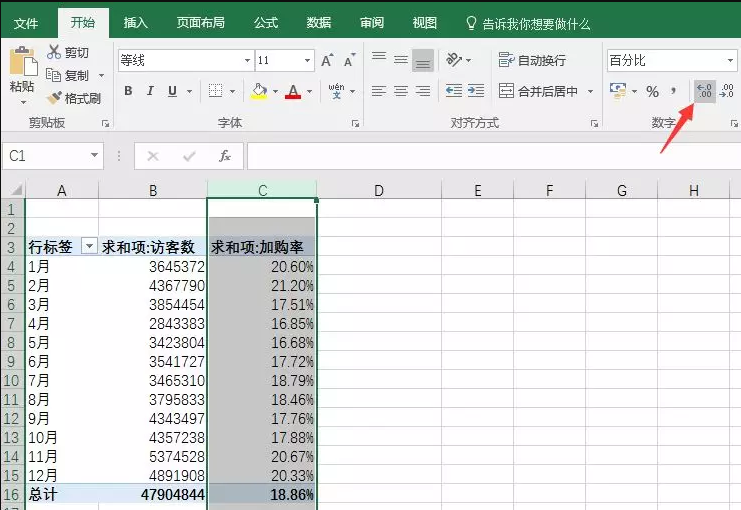
如果我们想把两个不同量级的维度进行对比,例如【访客户】和【加购率】,如下图所示。
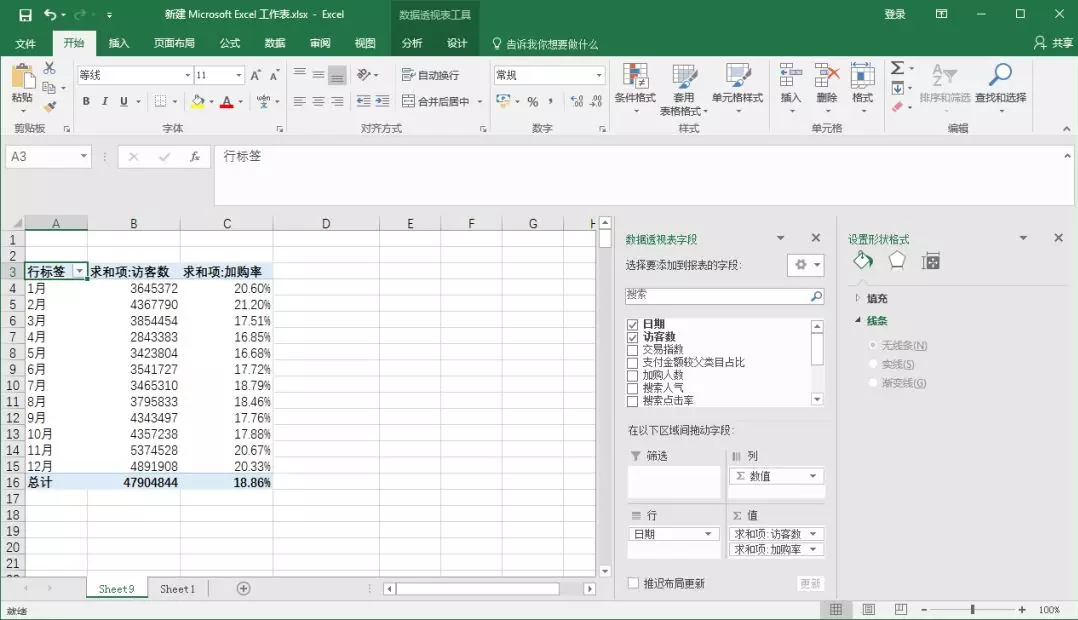
那么这个时候可以使用组合图。选中数据透视表,单击【插入】-【组合图】命令,如下图所示。
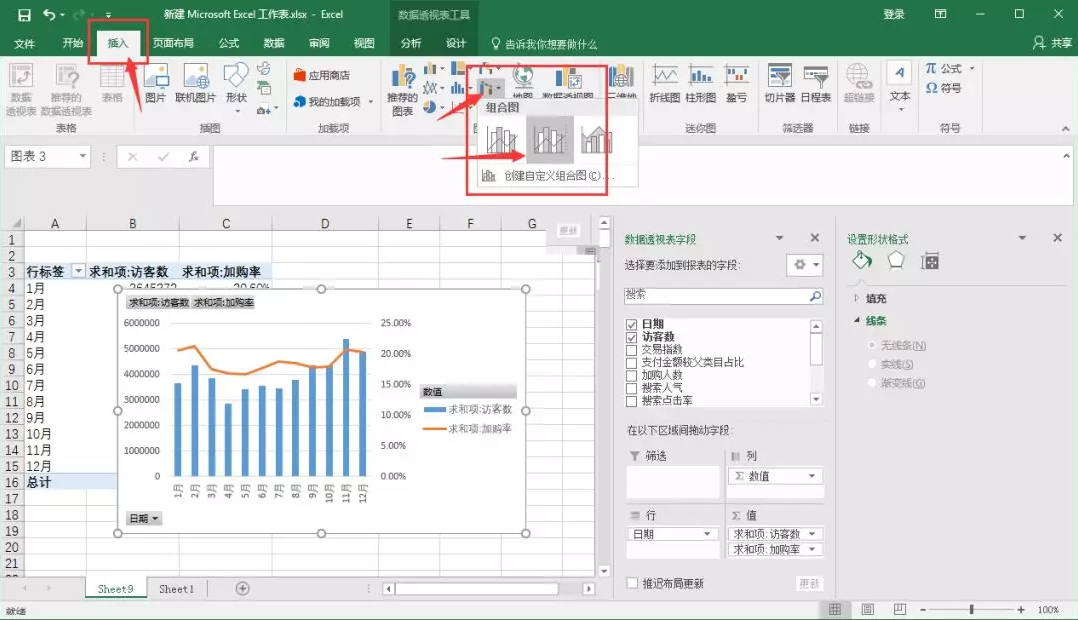
结果如下图所示。